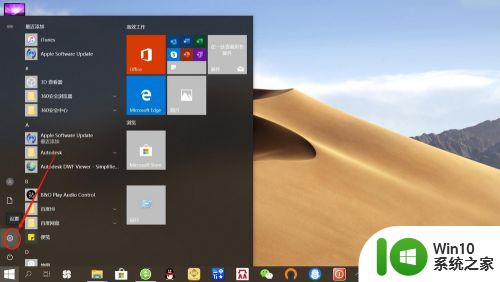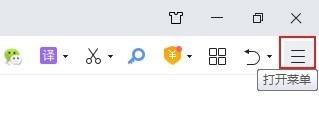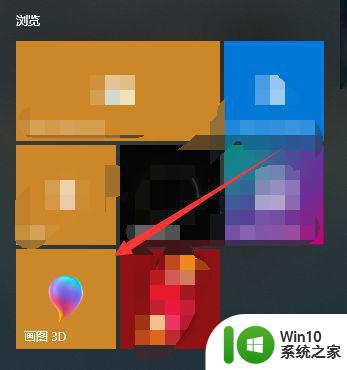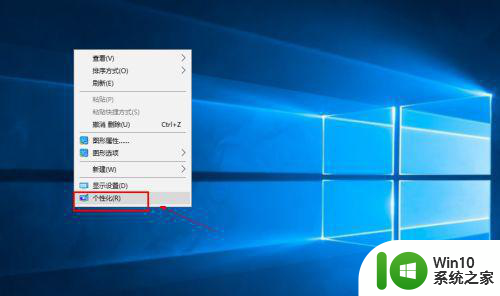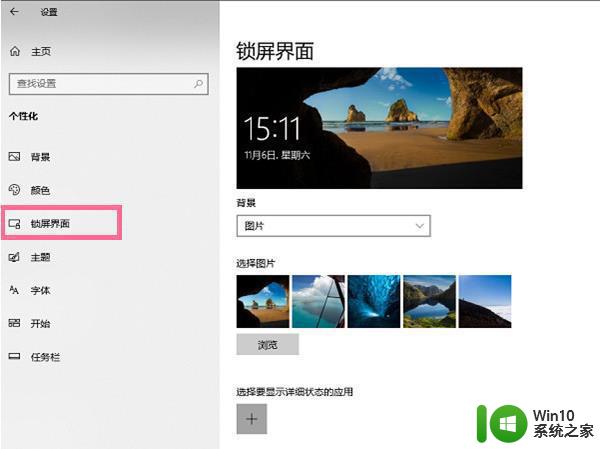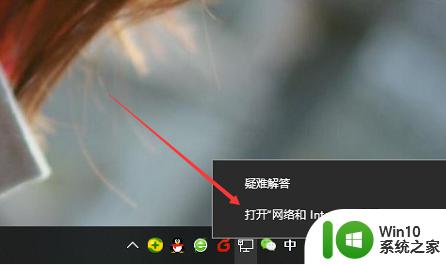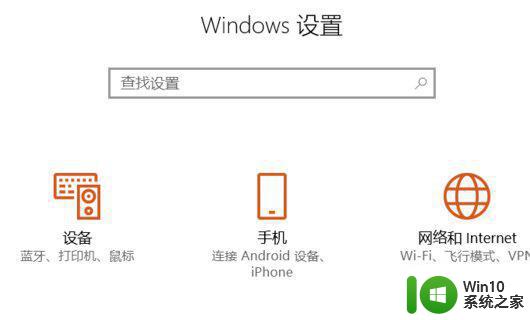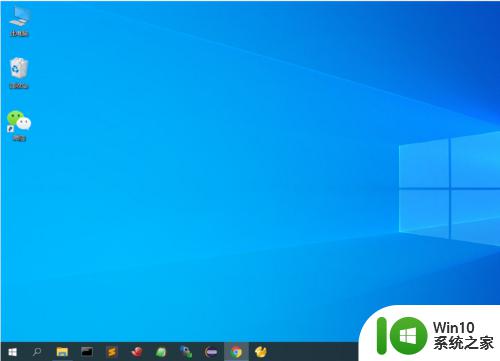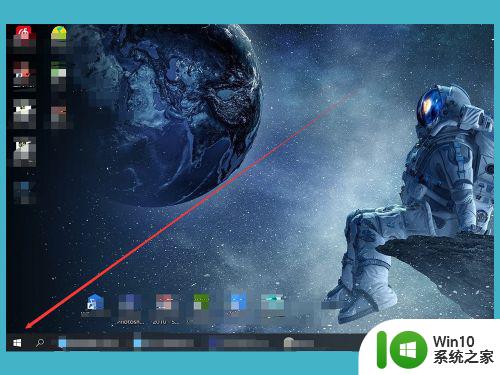window10怎么关闭开机画面 win10屏保关闭方法
更新时间:2024-06-17 17:15:43作者:yang
在使用Windows 10操作系统的过程中,许多用户都可能会遇到开机画面和屏保的显示问题,想要关闭这些画面,可以通过简单的操作来实现。通过对系统设置进行调整,可以轻松关闭开机画面和屏保,提升电脑的使用体验。下面我们来了解一下在Windows 10中关闭开机画面和屏保的方法。
具体步骤:
1.点击个性化
打开电脑,用鼠标点击桌面空白处。在弹出菜单中点击个性化。
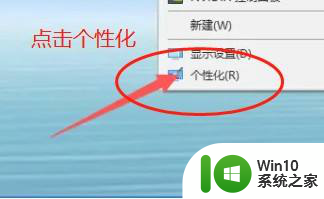
2.点击锁屏界面
在新页面中点击左侧菜单中的锁屏界面。
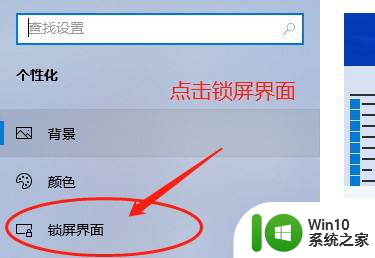
3.点击屏幕保护
点击右侧菜单中的屏幕保护程序设置。
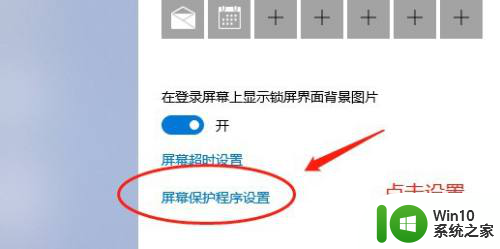
4.选择无
点击屏幕保护程序下方的符号,在弹出菜单中选择无。
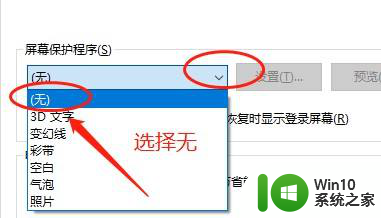
5.关闭屏保
选择后再点击确定即可关闭屏保。
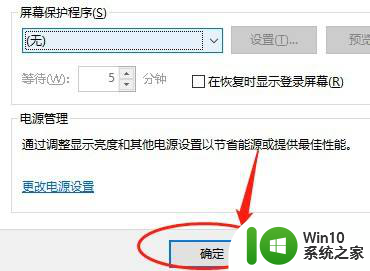
以上就是如何关闭Windows 10的开机画面的全部内容,如果有任何疑问的用户可以参考小编提供的步骤进行操作,希望对大家有所帮助。